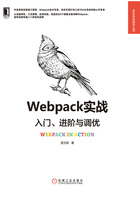
1.4.4 使用配置文件
为了满足不同应用场景的需求,Webpack拥有非常多的配置项以及相对应的命令行参数。我们可以通过Webpack的帮助命令来进行查看。
npx webpack –h
部分参数如图1-3所示。

图1-3 Webpack配置参数
从之前我们在package.json中添加的脚本命令来看,当项目需要越来越多的配置时,就要往命令中添加更多的参数,那么到后期维护起来就会相当困难。为了解决这个问题,可以把这些参数改为对象的形式专门放在一个配置文件里,在Webpack每次打包的时候读取该配置文件即可。
Webpack的默认配置文件为webpack.config.js(也可以使用其他文件名,需要使用命令行参数指定)。现在让我们在工程根目录下创建webpack.config.js,并添加如下代码:
module.exports = {
entry: './src/index.js',
output: {
filename: 'bundle.js',
},
mode: 'development',
}
上面通过module.exports导出了一个对象,也就是打包时被Webpack接收的配置对象。先前在命令行中输入的一大串参数就都要改为key-value的形式放在这个对象中。
目前该对象包含两个关于资源输入输出的属性——entry和output。entry就是我们的资源入口,output则是一个包含更多详细配置的对象。在Webpack配置中,我们经常会遇到这种层叠的属性关系。这是由于Webpack本身配置实在太多,如果都放在同一级会难以管理,因此出现了这种多级配置。当开发者要修改某个配置项时,通过层级关系找下来会更加清晰、快捷。
之前的参数--output-filename和--output-path现在都成为了output下面的属性。filename和先前一样都是bundle.js,不需要改动,而path和之前有所区别。Webpack对于output.path的要求是使用绝对路径(从系统根目录开始的完整路径),之前我们在命令行中为了简洁所以使用了相对路径。而在webpack.config.js中,我们通过调用Node.js的路径拼装函数——path.join,将__dirname(Node.js内置全局变量,值为当前文件所在的绝对路径)与dist(输出目录)连接起来,得到了最终的资源输出路径。
现在我们可以去掉package.json中配置的打包参数了:
……
"scripts": {
"build": "webpack"
},
……
为了验证最终效果,再对add-content.js的内容稍加修改:
export default function() {
document.write('I\'m using a config file!');
}
执行npm run build,Webpack就会预先读取webpack.config.js,然后进行打包。完成之后我们打开index.html进行验证,结果如图1-4所示。

图1-4 index.html内容变为了“I’m using a config file!”